¿Cómo cambiar el tema de WordPress?
Publicado: 2021-05-09¿Quieres saber cómo cambiar el tema de WordPress? Si es así, podemos ayudarte con eso en este blog. Hay varias opciones rápidas y sencillas disponibles que proporcionan formas sencillas de modificar su plantilla web.
Además, es una excelente manera de encontrar una plantilla perfecta para su sitio web. Debe cambiar su tema actual un par de veces antes de encontrar una opción ideal.
En este blog, hemos incluido los enfoques para cambiar un tema utilizando los paneles de control de WordPress y cPanel. Profundicemos en estos métodos, comenzando desde lo básico.
Tabla de contenido
- ¿Qué es un tema de WordPress?
- ¿Cómo elegir un tema de WordPress perfecto para su sitio web?
- 1. Cumple con los requisitos de su sitio web
- 2. Diseño receptivo/amigable para dispositivos móviles
- 3. Temas de WordPress gratuitos y premium
- 4. Compatible con complementos y creadores de páginas
- 5. Rico en opciones de personalización
- ¿Qué debe hacer antes de cambiar un tema de WordPress?
- 1. Cree una copia de seguridad para su sitio web
- 2. Crea un clon de tu sitio (puesta en escena)
- 3. Habilite el modo de mantenimiento
- ¿Cómo cambiar un tema de WordPress de forma segura sin perder contenido?
- 1. Cambiar un tema usando el panel de WordPress
- 2. Cambiar un tema de WordPress usando cPanel (enfoque manual)
- ¿Qué método debería usar para cambiar el tema de WordPress?
- ¿Preguntas frecuentes sobre cómo cambiar un tema de WordPress?
- P. ¿Qué contenido permanecerá seguro incluso después de cambiar un tema de WordPress?
- P. ¿Por qué cambiar mi tema de WordPress es un proceso delicado?
- P. ¿Cómo puedo cambiar de forma segura un tema de WordPress?
- P. ¿Cómo pruebo mientras cambio un tema de WordPress?
- ¡Terminando!
¿Qué es un tema de WordPress?
Si es nuevo en el diseño de sitios web, se convierte en una tarea frenética crear un sitio web atractivo manualmente.
HTML, CSS PHP y otros códigos pueden ser estresantes.
En el peor de los casos, no desea lidiar con el aspecto de codificación de la creación de sitios web.
En ese caso, los temas de WordPress son su opción.
Los temas de WordPress son un diseño prefabricado de su sitio que incluye varias características, estilos, diseños, configuraciones, etc., para proporcionar una experiencia de creación de sitios web sin complicaciones.
Este tipo de plantilla web proporciona varias funciones potentes que llevan su sitio web a un nuevo nivel. Por ejemplo, es posible que desee que su página de inicio muestre el banner con elegancia. En ese caso, puede descargar un tema con una opción de control deslizante de carrusel.
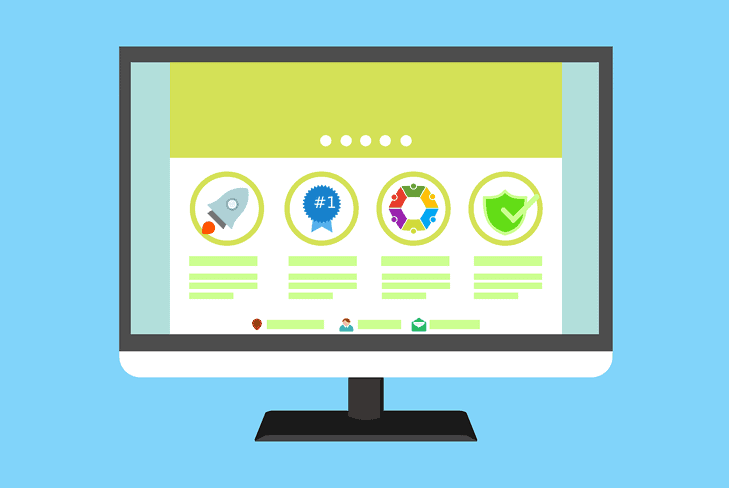
Los temas de WordPress le permiten personalizar su sitio web de la forma en que desea que aparezca. No cambia ninguno de sus contenidos, como blogs, imágenes, información de contacto, etc.
Además, puede elegir entre temas gratuitos y premium para su sitio web. Su diferencia permanece en los atributos. Las plantillas web premium tienen características comparativamente más altas que las gratuitas.
¿Cómo elegir un tema de WordPress perfecto para su sitio web?
Le recomendamos que reflexione bien sobre qué plantilla de sitio web debe usar. Aquí puede ver una lista de siete cosas esenciales a considerar al seleccionar un tema perfecto.
1. Cumple con los requisitos de su sitio web
Es esencial asegurarse de que el tema de WP seleccionado cumpla con los requisitos de su sitio web. De lo contrario, será un verdadero fastidio descubrir que el tema que eligió no puede realizar la tarea deseada de manera adecuada.
Por lo tanto, debe crear una lista de todos los atributos que desea en su sitio. Para esto, escriba una lista detallada de todos sus requisitos.
Para empezar, necesitas encontrar el propósito de tu sitio. ¿Es para promocionar tu negocio o simplemente para escribir blogs casuales?
Además, también necesita saber cómo debe verse su sitio web. Si su objetivo es crear un sitio educativo, no debe instalar un tema de comercio electrónico.
Asegúrate de establecer tu presupuesto de antemano. Con eso en mente, puede filtrar rápidamente el rango de precios mientras elige una plantilla de sitio web perfecta.
2. Diseño receptivo/amigable para dispositivos móviles
Responsivo o compatible con dispositivos móviles significa que su sitio web se carga con las dimensiones correctas en todos los dispositivos de visualización. Algunos ejemplos son computadoras portátiles, computadoras de escritorio, teléfonos inteligentes, tabletas, etc.
Es una característica crucial que nunca debes ignorar en un tema de WordPress.
Proporcionará una experiencia de usuario terrible a aproximadamente la mitad de los visitantes de su sitio web sin este atributo. Su audiencia no podrá interactuar con sus botones y ver la información de su sitio correctamente sin esta propiedad.
3. Temas de WordPress gratuitos y premium
¿Los temas premium son siempre mejores que los gratuitos? ¡No necesariamente!
Es posible que los temas gratuitos no proporcionen tantas funciones como los premium. Pero según sus requisitos, podría ser exactamente lo que necesita.
Consideremos que no puede elegir un tema ideal entre tres opciones. Te gustan todos sus diseños y funcionalidad. Pero, necesita probarlos antes de comprar, ¿verdad?
En tales casos, los temas gratuitos son útiles. Puede instalar la versión gratuita de cualquiera de ellos y verificar cómo reacciona su audiencia a su sitio durante aproximadamente un mes. Después de eso, puede comprar su versión premium o cambiar a otro tema gratuito.
4. Compatible con complementos y creadores de páginas
Después de configurar un sitio web, deberá instalar una variedad de complementos. Le ayudan a agregar características adicionales a su sitio. Algunos de los más comunes son Rank Math, Google Analytics, Jetpack, etc.

Además, si desea una experiencia cómoda de creación de páginas web, puede instalar un generador de páginas confiable. Los ejemplos incluyen Elementor, Beaver Builder, WPBakery (Visual Composer) y más.
En general, su tema de WordPress deseado debe ser compatible con los complementos y creadores de páginas que pueda necesitar más adelante.
5. Rico en opciones de personalización
Una vez que instale un tema, es posible que desee cambiar sus diversos elementos para obtener la apariencia deseada del sitio. Si contiene opciones de personalización limitadas, deberá ceder en su requisito.
Por esta razón, debe instalar un tema de WordPress con muchas configuraciones de ajuste. Debería poder cambiar el color, la tipografía, la navegación, el diseño de página y más de su sitio.
¿Qué debe hacer antes de cambiar un tema de WordPress?
El proceso de cambiar un tema de WordPress no es complicado. Pero, debe tomar medidas de seguridad de antemano. Le evita perder componentes esenciales del sitio web y arruinar su sitio en el proceso.
Eche un vistazo a estas precauciones esenciales que protegerán su sitio mientras cambia una plantilla web.
1. Cree una copia de seguridad para su sitio web
Debe hacer una copia de seguridad de su sitio para evitar la pérdida de datos del sitio mientras cambia a un tema diferente. Además, hacer una copia de seguridad de su sitio web lo protege de desastres del servidor, ataques maliciosos, etc.
Utilice el complemento UpdraftPlus para este propósito. Su interfaz fácil de usar le permite realizar copias de seguridad y restaurar su contenido con un solo clic.
Para instalar este complemento en su cuenta de WordPress, debe visitar la página Agregar nuevo complemento. Después de eso, escribe su nombre en la barra de búsqueda y elige la primera opción.
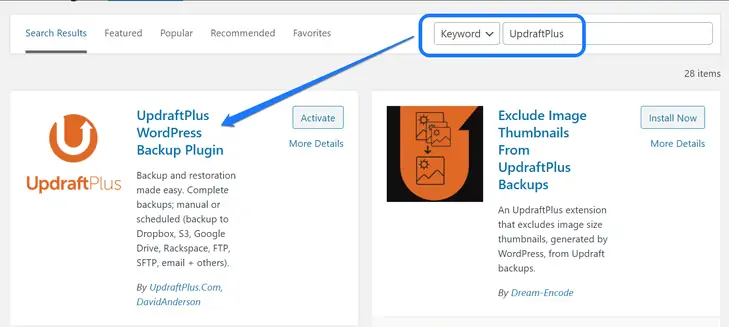
Haga clic en el botón Instalar ahora y luego en Activar para usarlo en su sitio. Después de la instalación, llega a la página Complementos instalados. Desplácese hacia abajo hasta que vea UpdraftPlus - Título de copia de seguridad/restauración . Haga clic en el botón Configuración debajo de él.
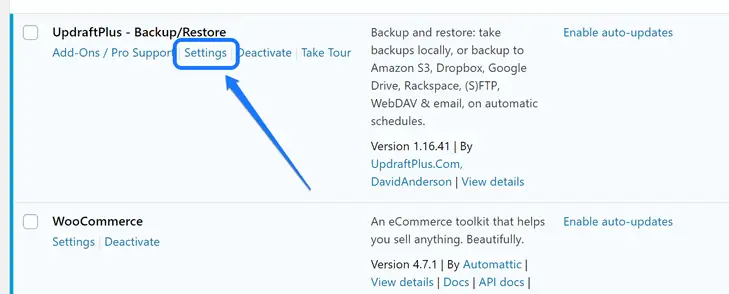
Entras en el panel de control de este complemento de copia de seguridad. Aquí puede ver un cuadro de mensaje con el próximo programa de copia de seguridad. Haga clic en el botón Copia de seguridad ahora. Abre una ventana emergente para administrar su configuración.
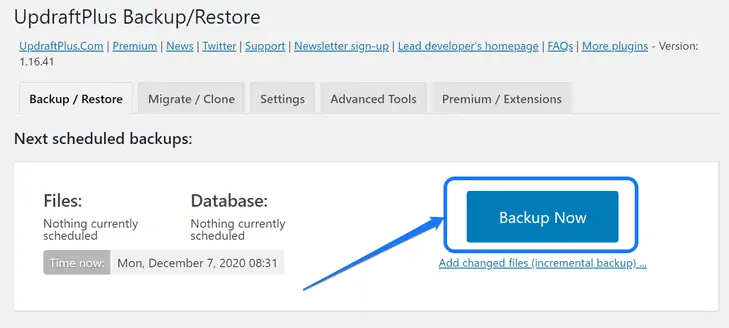
Puede ajustar algunas configuraciones con respecto a su primera configuración de copia de seguridad. Le permite elegir los componentes que desea incluir en su archivo de copia de seguridad. Por ejemplo, puede seleccionar temas, complementos, cargas, etc. Haga clic en Copia de seguridad ahora después de realizar los cambios.
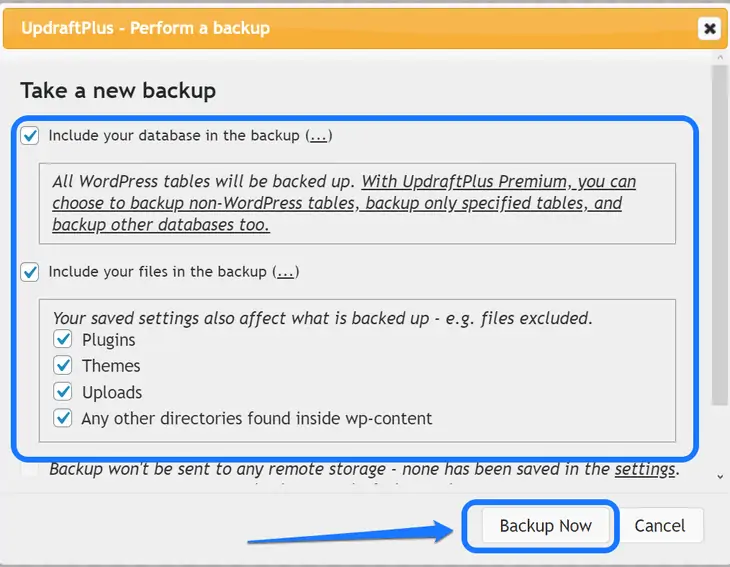
Ahora debe esperar unos minutos hasta que UpdraftPlus cree un archivo zip de copia de seguridad. Después de eso, puede ver los detalles de su nueva copia de seguridad. Guarda su base de datos, cargas y otros archivos y le permite restaurar o eliminar los archivos.
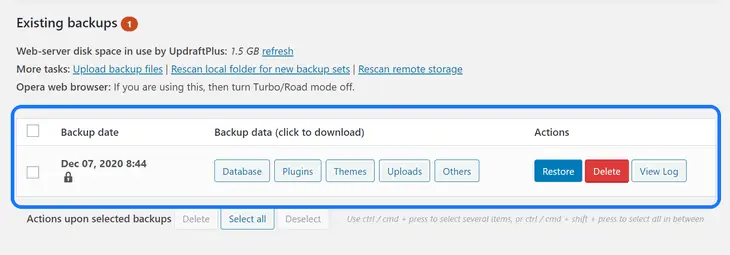
Cuando termine de cambiar el tema de WordPress, debe visitar su tablero y hacer clic en el botón Restaurar. Esta acción recupera los archivos que se pueden perder en el proceso.
2. Crea un clon de tu sitio (puesta en escena)
La puesta en escena de su sitio web es un proceso de creación de un duplicado de los componentes de su sitio. Le ayuda a mover su sitio a un servidor diferente, hacer una copia de seguridad de sus archivos y más. En nuestro contexto, utilizaremos este proceso para verificar la compatibilidad con un tema nuevo.
Si los instala en su sitio original, aumenta el riesgo de arruinar su sitio web. Le recomendamos que pruebe dichos cambios en el clon de su sitio al principio. Una vez que dan un resultado positivo, puede actualizarlo en la versión en vivo.
Para este proceso, debe instalar el complemento WP Staging. Además de clonar su sitio, también lo ayuda a copiar los cambios del sitio de réplica al sitio en vivo.
Visite Agregar nuevos complementos en WordPress e ingrese su palabra clave en la barra de búsqueda.
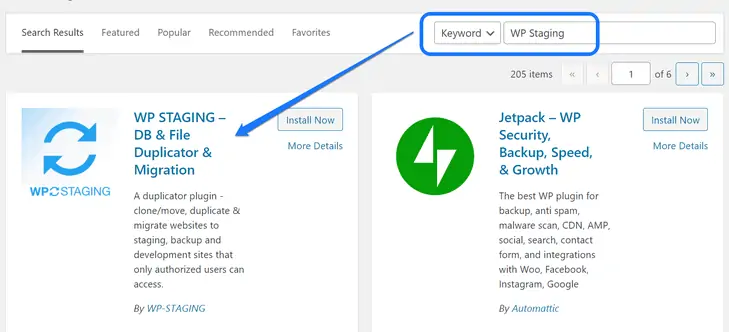
Después de instalar el primer complemento de los resultados de búsqueda, vaya al panel de control de WordPress. Busque la opción WP Staging en la barra lateral. Pase el cursor del mouse sobre él y haga clic en el botón Sitios/Inicio del menú desplegable.
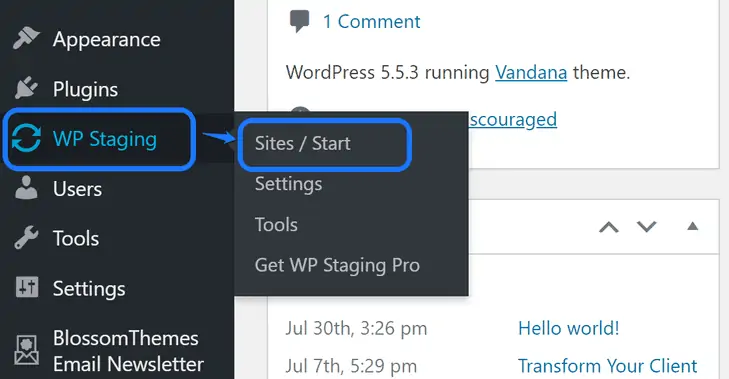
Accede a la interfaz de edición de este complemento de preparación. Divide el proceso en tres pasos: descripción general, escaneo y clonación. Le sugerimos que haga clic en el botón Crear nuevo sitio de prueba para comenzar.
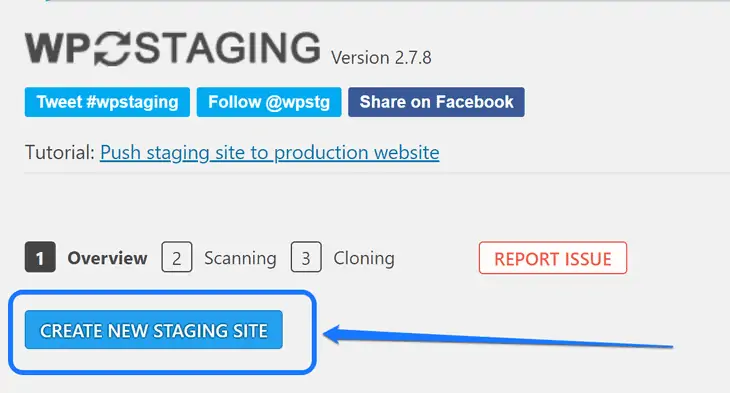
Lo lleva al segundo paso: escanear. Debe escribir el nombre de su sitio de ensayo en el cuadro de texto que se muestra a continuación. Además, le permite realizar algunos ajustes en las tablas de la base de datos, archivos y más.
Haga clic en el botón Iniciar clonación después de personalizar la configuración.
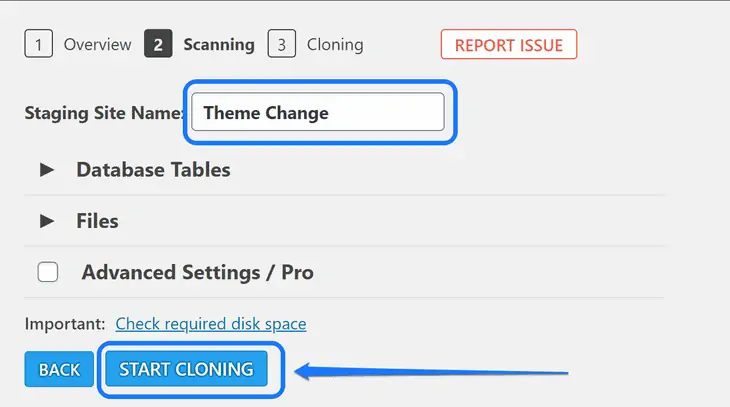
Esta acción lo lleva al tercer y último paso. El complemento WP Staging comienza a clonar su sitio. Una vez completado, obtiene un enlace permanente para acceder a su sitio de clonación. Haga clic en Abrir sitio de prueba para continuar.
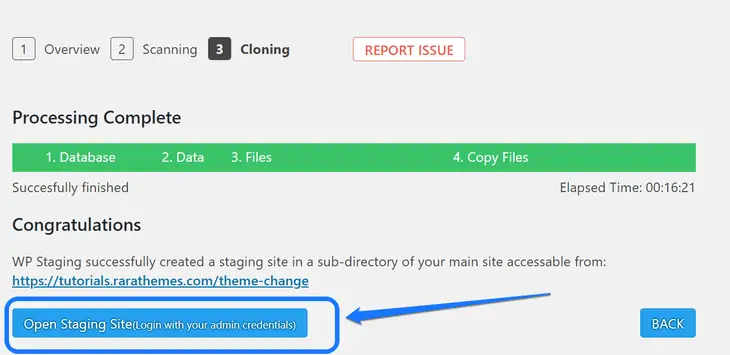
Accede a la página de inicio de sesión del sitio clonado. Introduzca el nombre de usuario o la dirección de correo electrónico y la contraseña en los cuadros de texto. Curiosamente, las credenciales son las mismas que las del sitio web principal. Haga clic en el botón Iniciar sesión para ingresar al sitio de réplica.
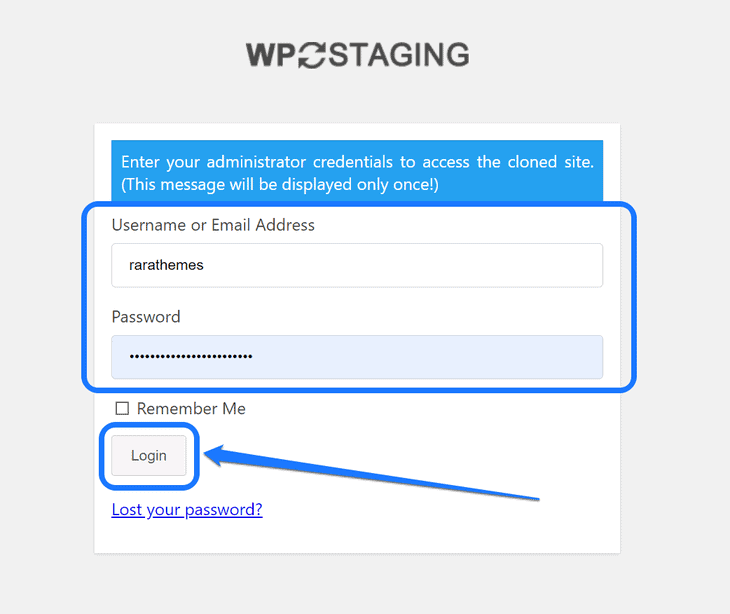
Una vez que ingrese al sitio web clonado, observe la barra de encabezado en el tablero de WordPress. Si se muestra en naranja, actualmente se encuentra en la versión de clonación. Ahora puede realizar cualquier tipo de cambios en su sitio sin temor a romperlo.
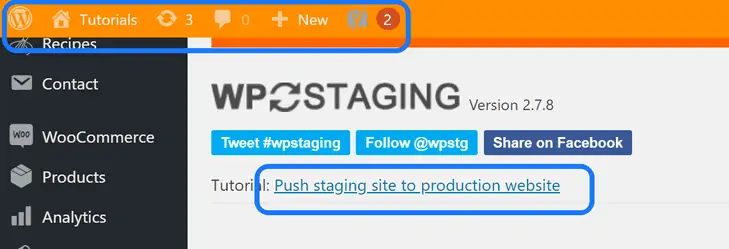
Además, si ha comprado la versión premium de este complemento, puede enviar actualizaciones de cambio de tema al sitio web en vivo. De lo contrario, debe realizar los mismos cambios que realizó en el sitio de clonación en el sitio real.
3. Habilite el modo de mantenimiento
Mientras realiza cambios en su sitio web, debe mantener su sitio en modo de mantenimiento. Si su audiencia visita el sitio web durante el proceso, es posible que obtengan una experiencia de usuario terrible.
Es un proceso simple y puede activarlo con unos sencillos pasos. Sin embargo, debe instalar un complemento de WordPress. Usaremos la extensión Under Construction para esta demostración.
Instale y active este complemento desde la página Agregar nuevo complemento.
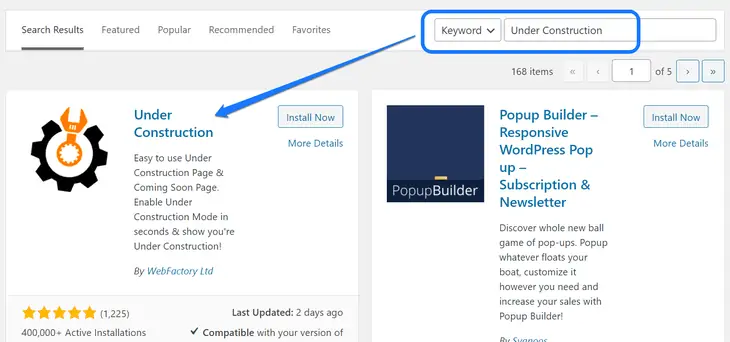
Visite el panel de control de WordPress y vaya al menú desplegable de la opción Configuración en la barra lateral. Debe hacer clic en el botón UnderConstruction de este menú.
Con esta acción, llega al tablero de este complemento. Mire la primera opción de ajuste dentro de la sección Principal. Le sugerimos que habilite el modo En construcción.
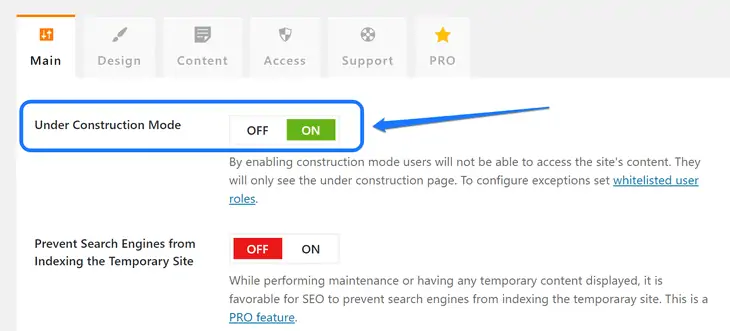
Después de eso, desplácese por debajo de esta configuración hasta llegar al final de la página. Ahora, haga clic en el botón Guardar cambios.
¿Cómo cambiar un tema de WordPress de forma segura sin perder contenido?
Hiciste todos los preparativos indicados en la sección anterior, ¿verdad?

Ahora es el momento de aprender las mejores técnicas para cambiar un tema de WordPress. Asegúrese de realizar todos estos cambios en su sitio de réplica antes de ponerlos en marcha.
Vamos a ver dos enfoques diferentes para cambiar un tema en WordPress.
1. Cambiar un tema usando el panel de WordPress
Usar el tablero de WordPress es la forma más sencilla de cambiar el tema activo. Además, puedes elegir tres métodos para lograrlo. Aprendamos más sobre cada uno de ellos en esta sección:
UNA. Uso de la función de búsqueda integrada
En primer lugar, debe iniciar sesión en su cuenta. Dentro del tablero, puede ver una barra lateral con una opción de Apariencia.
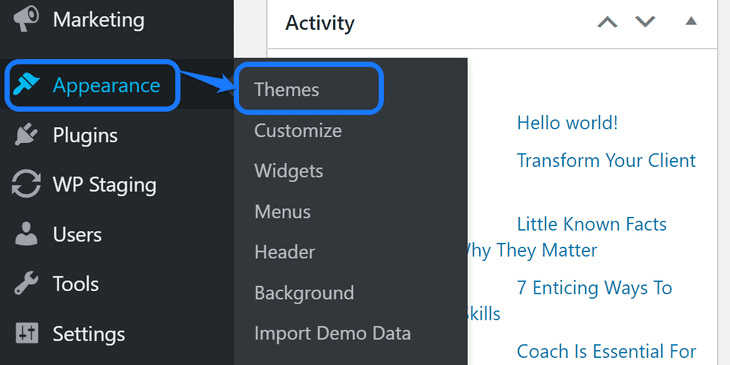
Debe pasar el puntero del mouse sobre esa opción. Cuando vea un menú desplegable, haga clic en el botón Temas.
Aquí puede ver una lista de temas instalados y activos en su cuenta de WordPress. Tiene un botón Agregar nuevo en la parte superior de la página. Haga clic en eso para continuar.
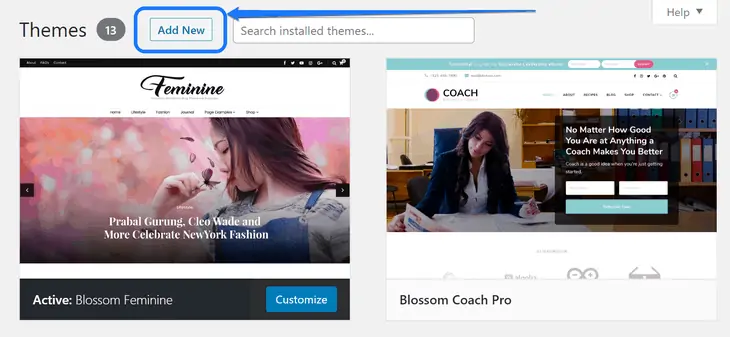
Ahora llega a la página Agregar temas que le permite ingresar un término de búsqueda en un cuadro de texto. Introduzca el nombre del tema de WordPress que desee en este cuadro. Después de encontrar un elemento perfecto, pase el cursor del mouse sobre él y haga clic en Vista previa.
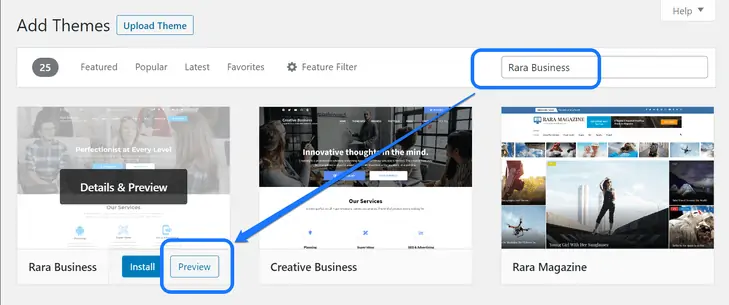
Ahora WordPress le muestra una demostración de cómo se verá su sitio después de instalar ese tema. Puede desplazarse hacia abajo para echar un vistazo completo a este sitio de vista previa. Una vez que esté satisfecho con él, haga clic en el botón Instalar situado en la parte superior de la página.
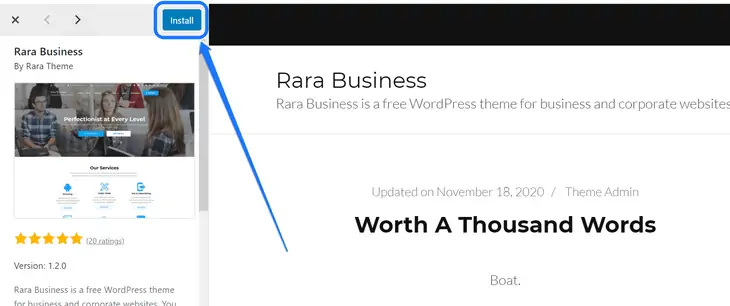
Verá un botón Activar después de instalar ese tema. Haga clic en él también. Te redirige a la página del tema instalado. Ahora puede ver el botón Personalizar debajo de su plantilla actualmente activada.
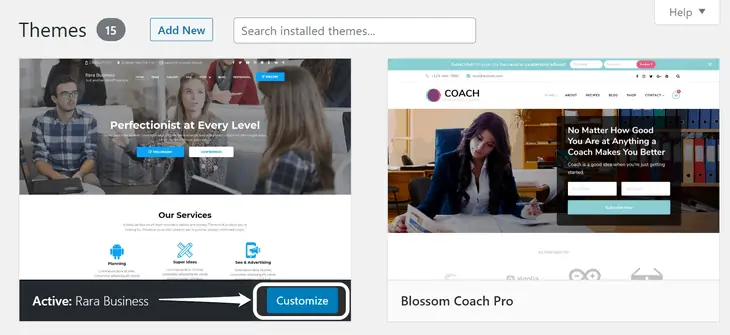
Finalmente, puede hacer clic en este botón para comenzar a editar el tema.
B. Uso de la opción Cargar tema
Otro enfoque para agregar un tema a su sitio de WordPress es usar la opción de carga. Para usar esta función, debe descargar una plantilla web de una marca confiable de fabricación de temas.
Le sugerimos que visite la página de descarga oficial de un tema en particular. Por ejemplo, puede ver la página de ventas del tema Restaurant and Cafe en la siguiente captura de pantalla.
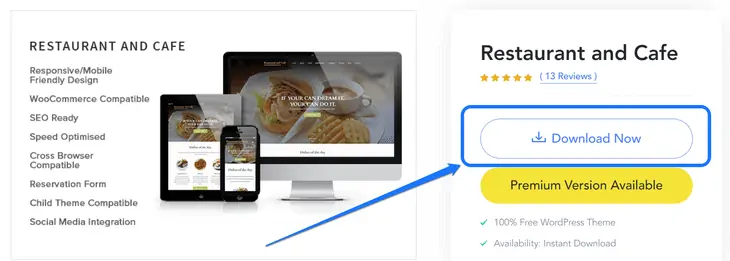
Descarga el tema usando el botón Llamado a la acción. En el ejemplo anterior, la página de ventas tiene un botón que dice "Descargar ahora". Haga clic en él y obtenga el archivo .zip de este tema en su disco duro.
Guarde el archivo .zip en una carpeta segura en su computadora.
Ahora es el momento de subir el archivo descargado a su sitio de WordPress. Ingrese a su panel de administración y visite la página Agregar nuevo tema.
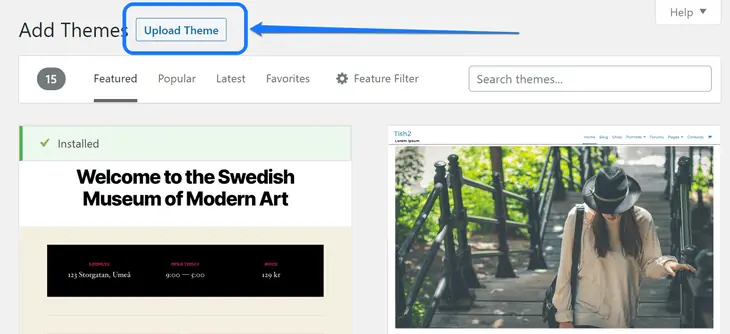
Aquí, debe hacer clic en el botón Cargar tema situado en la parte superior.
Después de esta acción, tiene la opción de seleccionar un tema de WordPress del disco duro de su computadora. Haga clic en el botón Elegir archivo para elegir el archivo .zip que descargó recientemente.
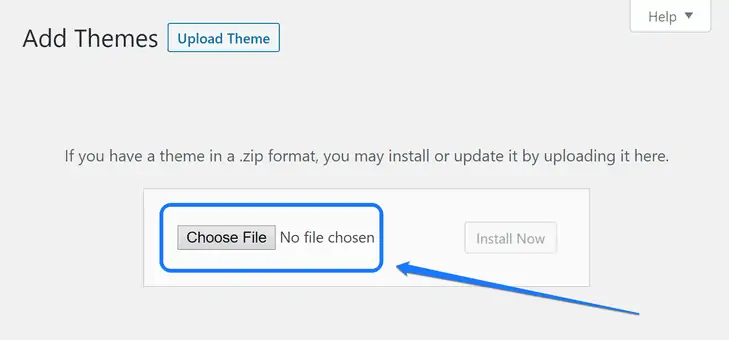
Luego verá una ventana que le permite seleccionar un archivo de tema de su computadora. Navegue hasta la carpeta donde guardó el archivo, luego selecciónelo. Haga clic en el botón Abrir después de eso.
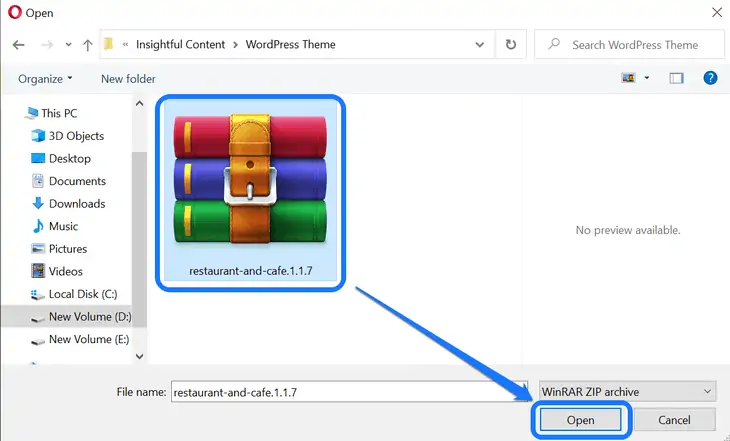
Luego, la página Agregar nuevo tema muestra el nombre del tema seleccionado. Si desea volver a cargar otra plantilla web, haga clic en Elegir archivo una vez más.
Además, obtienes un botón Instalar ahora al lado del nombre del archivo .zip. Le sugerimos que haga clic en él una vez que esté satisfecho con su elección.
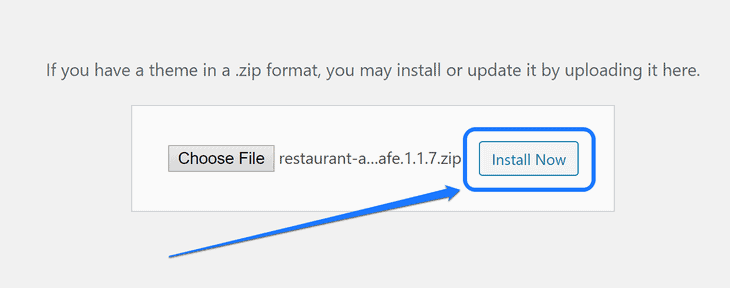
WordPress comienza a descomprimir el archivo .zip que cargó. Después de eso, instala el tema de ese paquete. Una vez que vea el mensaje que se muestra a continuación, haga clic en el botón Activar.
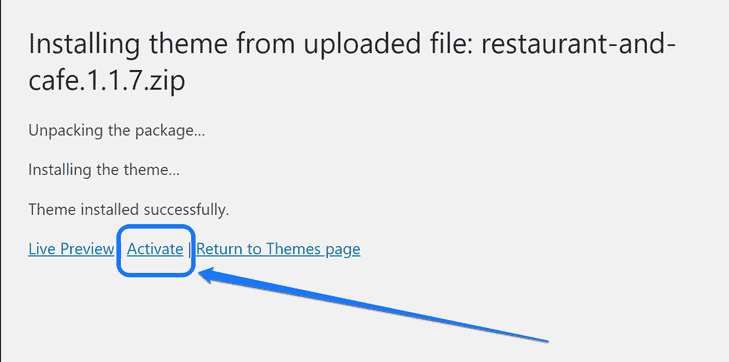
Al igual que en el paso anterior, llegará a la página de Temas instalados después de esto. Ahora puede realizar ajustes en su sitio web haciendo clic en el botón Personalizar.
C. Uso del complemento Switcha de tema
A continuación, tenemos la opción de instalar un complemento para cambiar el tema en un sitio de WordPress. Puede usar la extensión Theme Switcha para este propósito. Proporciona una vista previa privada en vivo de las plantillas web que instala en su sitio web.
Como cualquier otro complemento, puede instalar este desde la página Agregar complementos. Ingrese el término "Theme Switcha" en la barra de búsqueda en la parte superior de la página. Instala y activa la única opción que ves en el resultado.
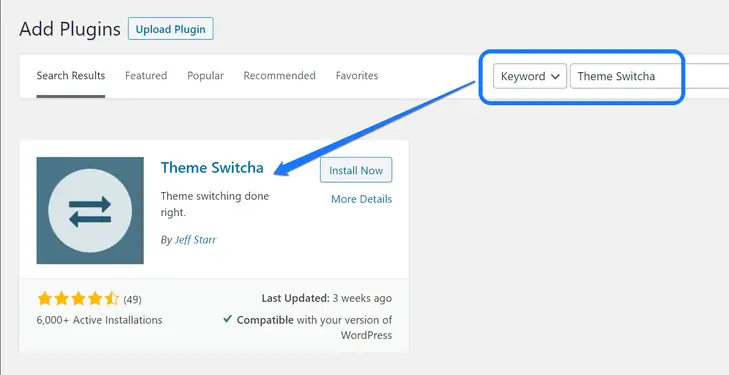
Luego, debe ingresar a su página de Configuración para habilitar la opción. Visite el panel de administración y pase el mouse sobre el botón Configuración. Aquí puede ver un menú desplegable donde debe hacer clic en Theme Switcha.
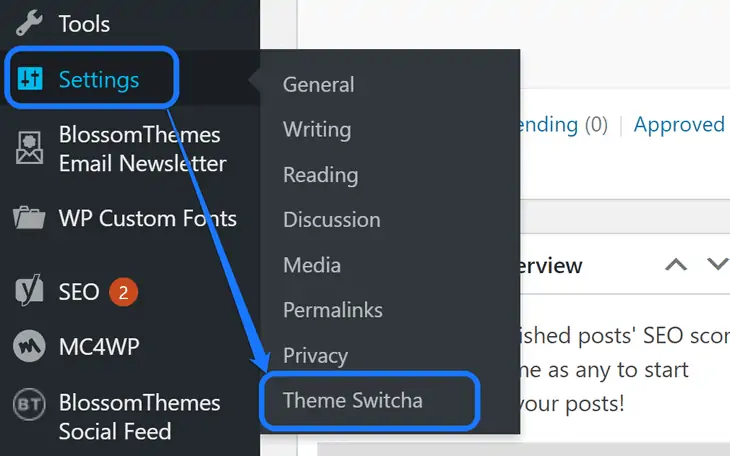
Ingresa a la página de Configuración general de este complemento. La acción más crucial en este paso es marcar la opción Habilitar cambio de tema. Además, también puede habilitar la opción Aplicar cambio de tema en el área de administración.
Desplácese hacia abajo y haga clic en Guardar cambios situado en la parte inferior de la página.
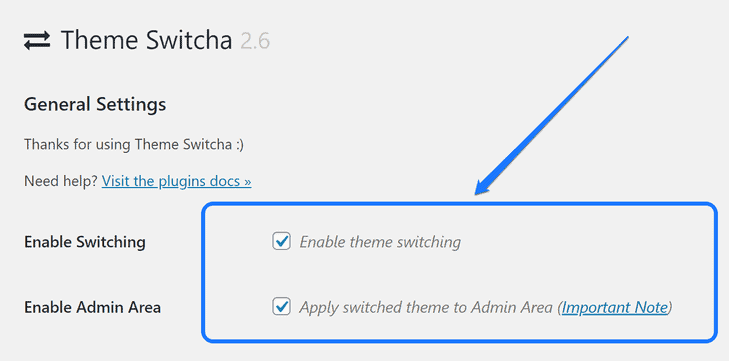
Le sugerimos que se desplace hacia abajo en la misma página después de habilitar la opción de cambio de tema. Puede ver las miniaturas de todos los temas instalados en su cuenta. Haga clic en cualquiera de ellos para ver su vista previa.
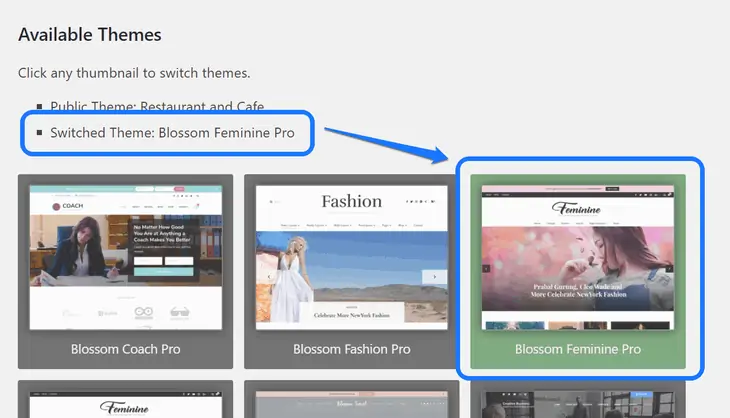
Puede ver la vista previa de cada uno de estos temas en una nueva pestaña del navegador. Le sugerimos que los revise todos antes de finalizar uno. Después de eso, desplácese debajo de estas miniaturas hasta llegar al final de esta página. Haga clic en el botón Guardar cambios.
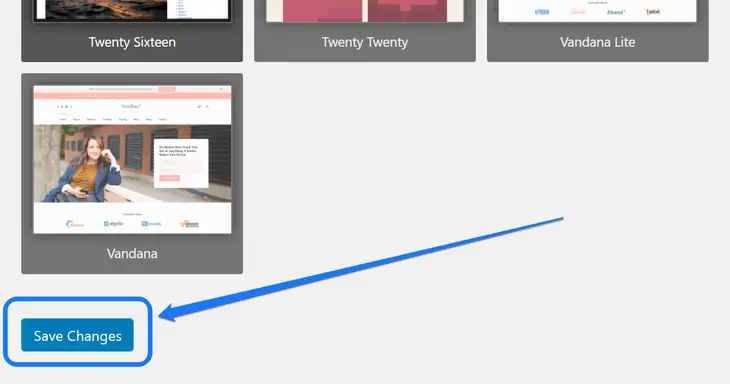
Cuando guarda sus actualizaciones, cambia automáticamente el tema anterior al que acaba de seleccionar. Al igual que los métodos anteriores, ahora debe hacer clic en la opción Personalizar para editar su sitio web.
2. Cambiar un tema de WordPress usando cPanel (enfoque manual)
Otro método útil para cambiar la plantilla de un sitio web es mediante el uso de un cliente FTP y cPanel. No necesita iniciar sesión en su cuenta de WordPress para ello. Este proceso puede resultar confuso si es nuevo en el panel de control de cPanel.
En primer lugar, ingrese al cliente FTP (Protocolo de transferencia de archivos) conectado a su sitio web. Ingrese la subcarpeta "temas" dentro de la carpeta "wp-content".
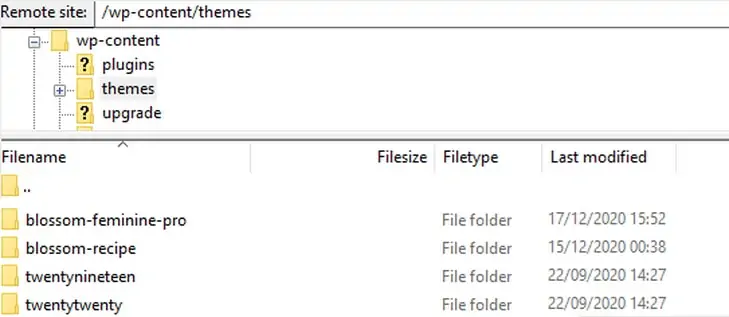
Aquí puede ver el nombre de todos los temas instalados en su sitio web. Le sugerimos que copie el nombre de la plantilla web que desea activar. Pegue ese archivo en un bloc de notas por ahora.
En caso de que no vea el nombre deseado para el tema, mire el video que se muestra a continuación. Describe cómo instalar un tema de WordPress utilizando el cliente FTP.
Ahora debe iniciar sesión en el cPanel de la cuenta de alojamiento de su sitio web. Una vez que ingrese, desplácese hacia abajo hasta que vea la sección Bases de datos. Haga clic en el icono de phpMyAdmin para continuar.
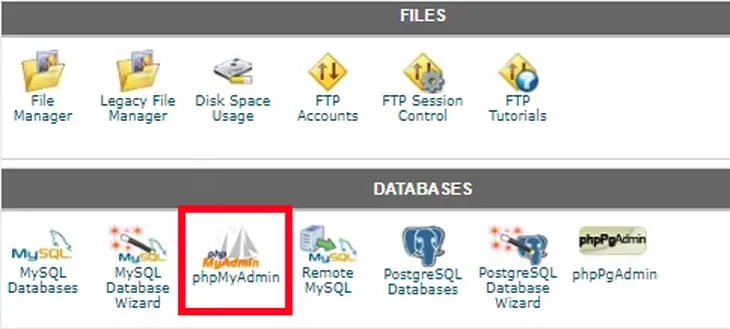
Ahora estás dentro del tablero de phpMyAdmin. Cuando mira la barra lateral izquierda, ve una lista de todas las bases de datos. Debe hacer clic en la base de datos particular que utiliza para su sitio de WordPress.
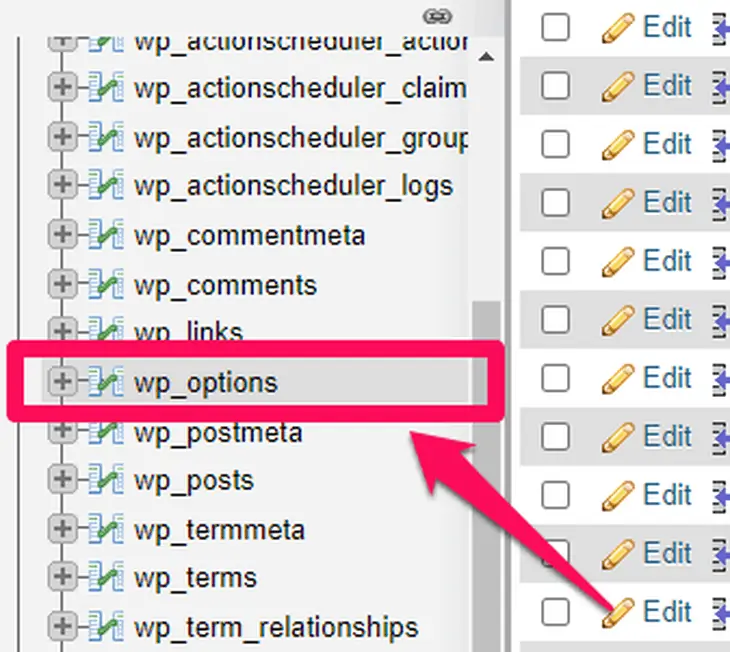
Esta acción expande el número de tablas dentro de esa base de datos. Busque la tabla con el título "wp_options". Le sugerimos que haga clic en esa tabla para entrar en ella.
A continuación, verá diferentes filas de "option_names". Busque la plantilla de opciones y la hoja de estilo en la lista.
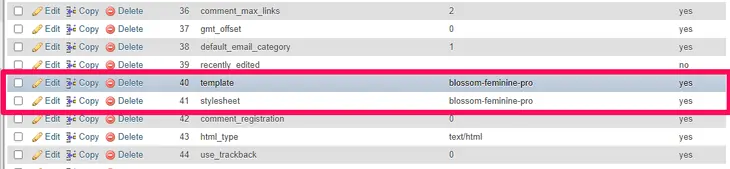
En el siguiente paso, debe hacer clic en el botón Editar de la opción de plantilla. Esta acción abre un editor con varios cuadros de texto. Busque el espacio correcto en la fila option_value.
Aquí, debe pegar el nombre del tema que copió anteriormente desde el cliente FTP. Después de eso, haga clic en el botón Ir situado en la parte inferior de esta sección.
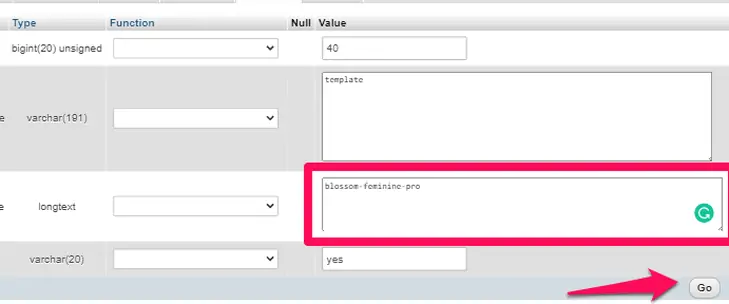
El paso final es repetir el mismo proceso para la opción de hoja de estilo también. Haga clic en el botón Editar y pegue el nombre del tema en la fila option_value. Similar a la opción de plantilla, haga clic en el botón Ir después de realizar los cambios.
Si siguió estos pasos correctamente, vería el nuevo tema activado en su sitio web.
Además, ¿qué debe hacer con su tema anterior una vez que lo cambie? Le recomendamos que lo elimine de su sitio web. Consulte el blog sobre la eliminación de un tema de WordPress en este blog.
¿Qué método debería usar para cambiar el tema de WordPress?
Entre los métodos que mencionamos anteriormente, ¿cuál crees que es la mejor opción? Antes de responder a esa pregunta, es esencial saber que depende de la preferencia de cada uno.
Si desea un enfoque rápido, debe utilizar la función de búsqueda integrada de su panel de WordPress. Le permite ejecutar un nuevo tema en solo un par de pasos.
Por el contrario, ¿quieres obtener una vista previa completa de tu nuevo tema antes de activarlo?
En ese caso, le recomendamos que seleccione la opción del complemento Theme Switcha. Muestra todo el contenido de su sitio web en una nueva plantilla antes de realizar cualquier cambio.
Finalmente, la opción de cambiar un tema de WordPress a través de cPanel es una opción alternativa para los usuarios que no son de WordPress. Su inconveniente es que no obtendrá ninguna vista previa antes de cambiar el tema.
Por lo tanto, si desea conocer nuestro veredicto, debe seleccionar la función de búsqueda integrada. Puede navegar rápidamente por el panel de control de WordPress para esta opción y no tiene que instalar un complemento adicional.
¿Preguntas frecuentes sobre cómo cambiar un tema de WordPress?
P. ¿Qué contenido permanecerá seguro incluso después de cambiar un tema de WordPress?
R. Las publicaciones de su sitio web, las páginas y la configuración central de WordPress permanecerán seguras después de cambiar un tema. La información crucial del sitio y sus complementos tampoco se verán afectados.
P. ¿Por qué cambiar mi tema de WordPress es un proceso delicado?
R. Cambiar un tema de WordPress es un proceso delicado porque puede estropear parte del contenido durante el proceso. Por ejemplo, puede eliminar sus códigos cortos, códigos de seguimiento, etc.
P. ¿Cómo puedo cambiar de forma segura un tema de WordPress?
R. La forma más importante de mantener su sitio web seguro mientras cambia un tema es mantener una copia de seguridad. Además, debe probar todos los cambios en un sitio de clonación. Un sitio de prueba/clonación lo ayudará a probar los cambios antes de implementarlos.
P. ¿Cómo pruebo mientras cambio un tema de WordPress?
R. Simplemente puede hacer clic en el botón Vista previa en cualquier tema antes de instalarlo. Muestra cómo se verá el sitio web una vez que active esa plantilla web. Otro método es usar el complemento Theme Switcha que proporciona una vista previa más precisa.
¡Terminando!
Por último, nos gustaría escuchar sus sugerencias. ¿Qué enfoque para cambiar un tema de WordPress crees que es el más confiable? Si conoce otros métodos además de los discutidos en este blog, compártalos en la sección de comentarios.
También queremos saber si nuestro contenido proporciona algún valor a nuestros lectores. Entonces, si cree que necesitamos agregar más información, comparta sus comentarios.
Además, consulte nuestros artículos sobre cómo editar un tema de WordPress.
